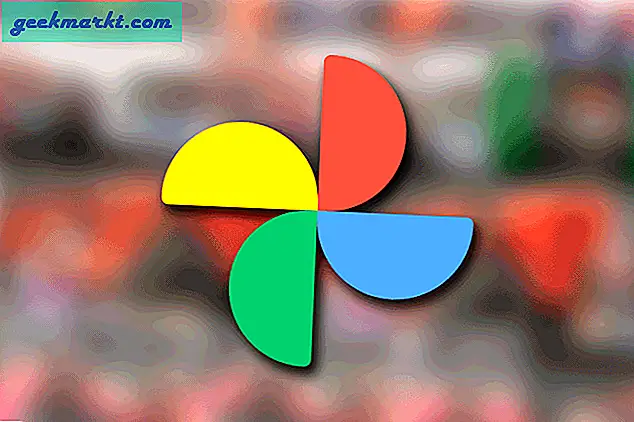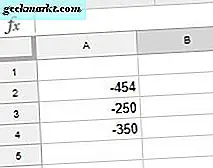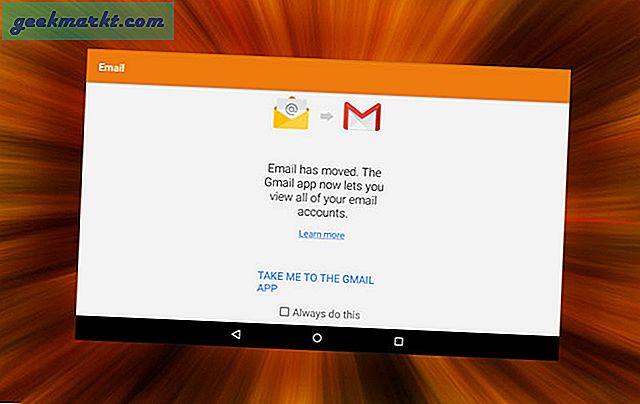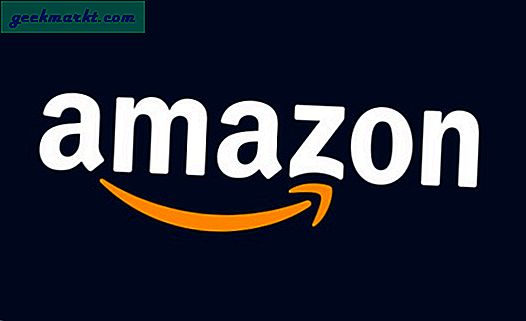Firestick memiliki fitur pencerminan layar asli yang dapat Anda akses di pengaturan. Tetapi tidak seperti Android dan Windows, perangkat Apple tidak mendukung pencerminan layar yang didukung oleh Fire Stick. Namun, kami dapat menggunakan beberapa aplikasi pihak ketiga untuk mengaktifkan cermin layar Fire Stick di iPhone Anda dan perangkat Mac. Berikut cara melakukannya menggunakan Mac.
Screen Mirror on Fire Stick Dengan Mac
Pertama, buka Fire TV dan instal aplikasi "AirScreen" di atasnya. Ini tersedia di App Store, sehingga Anda dapat langsung mencari atau memanggil aplikasi dengan Alexa dan menginstalnya.
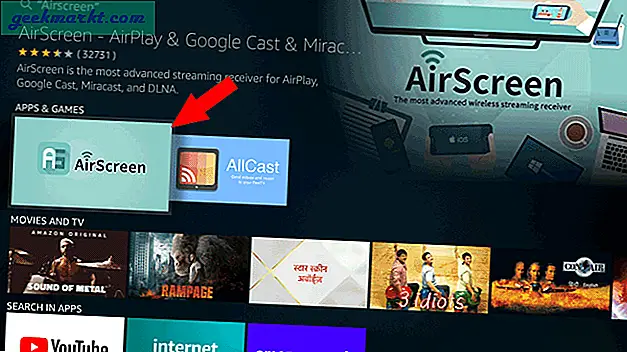
Sekarang, klik ikon unduh untuk memulai instalasi.
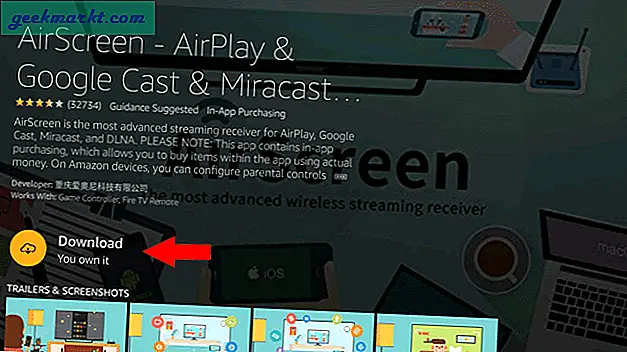
Setelah dipasang, klik "Buka" untuk membuka aplikasi.
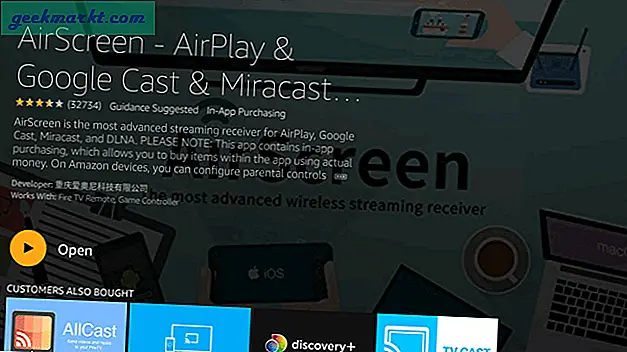
Pada layar Selamat Datang, klik tombol "Mulai Sekarang".
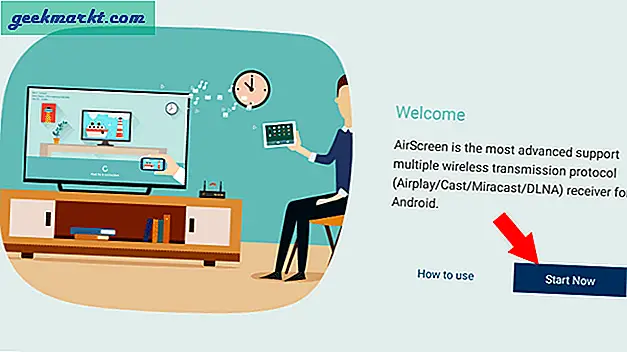
Sekarang, klik "Start" untuk mengaktifkan cermin layar untuk Fire Stick Anda.
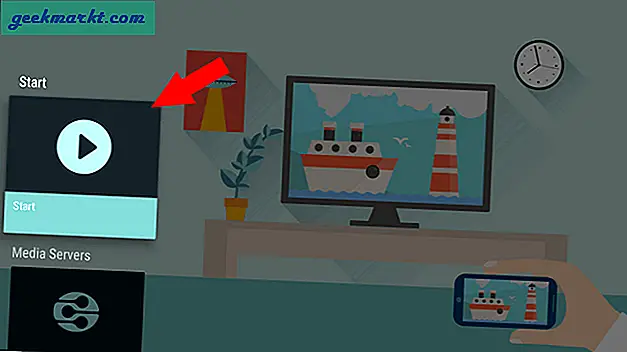
Anda dapat melihat nama perangkat dan Wi-Fi yang terhubung.
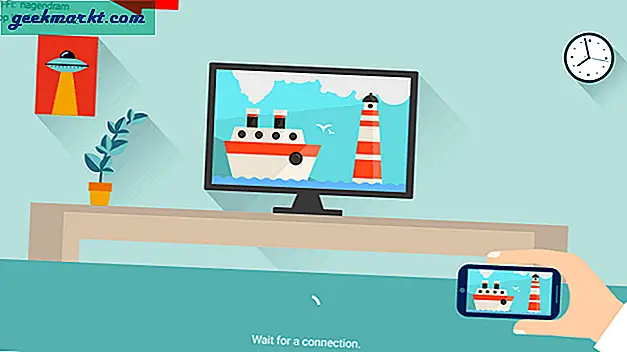
Pastikan Anda berada di jaringan Wi-Fi yang sama di Mac. Klik ikon "AirPlay" di bilah Menu.
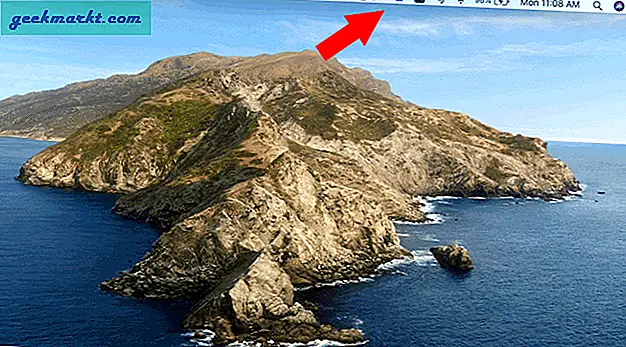
Anda akan melihat FireStick mengatakan AirPlay dengan nama yang ada di layar TV Anda. Klik di atasnya untuk menghubungkan Mac ke Fire Stick dan memulai pencerminan layar.
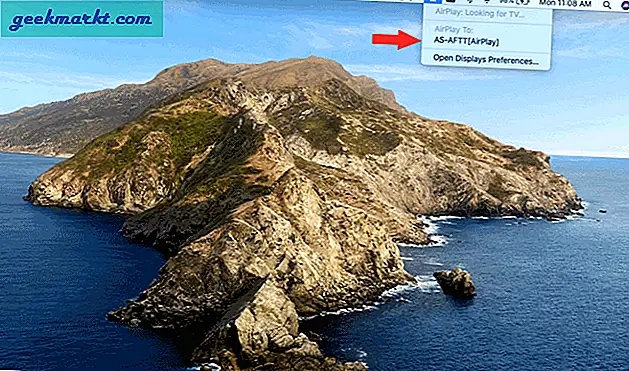
Itu saja Anda telah berhasil menghubungkan Mac Anda ke Fire Stick untuk memulai pencerminan layar Mac Anda.
Gunakan Browser Chrome
Sama seperti pada langkah sebelumnya, klik "Start" untuk mengaktifkan cermin layar untuk tongkat api Anda.
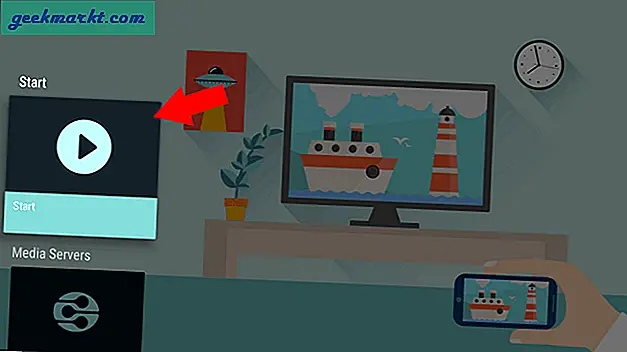
Buka Browser Chrome di Mac> menu tiga titik dan pilih "Transmisi".
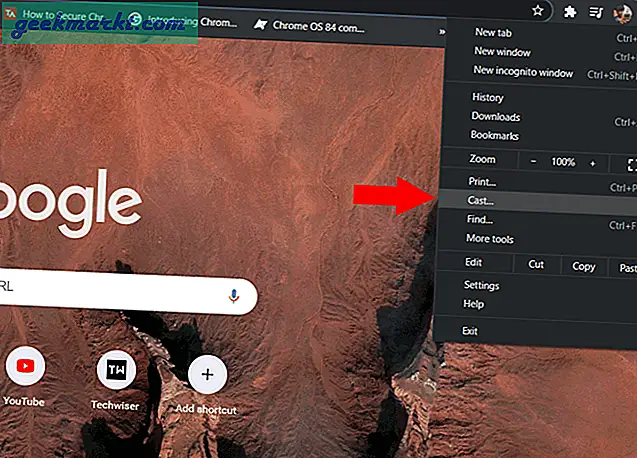
Klik drop-down untuk sumber dan pilih "Cast tab" untuk mentransmisikan tab chrome itu, "Cast desktop" untuk mentransmisikan seluruh layar desktop seperti opsi asli, atau Anda dapat memilih "Cast file" untuk memilih file apa pun di file manager Anda dan hanya transmisikan itu.
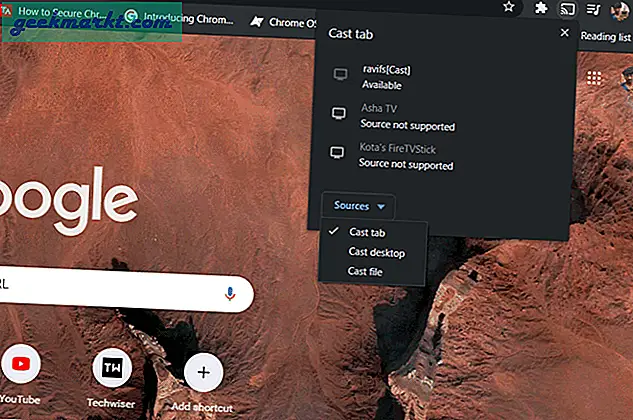
Dengan begitu Anda dapat melanjutkan pekerjaan Anda sambil mentransmisikan beberapa media atau hanya sesuatu yang ingin Anda tunjukkan kepada semua orang di ruangan itu.
Wrapping Up: Screen Mirror pada Fire Stick
Akan lebih bagus jika ada opsi untuk menampilkan satu jendela, tetapi untuk saat ini, kami hanya dapat menampilkan tab Chrome atau jendela lengkap. File cast selalu menjadi alat yang berguna bagi saya untuk memutar sesuatu dan bekerja di depan TV saya dalam penguncian ini.
Baca juga: Cara Mentransfer File ke Amazon Fire TV Stick dari Android